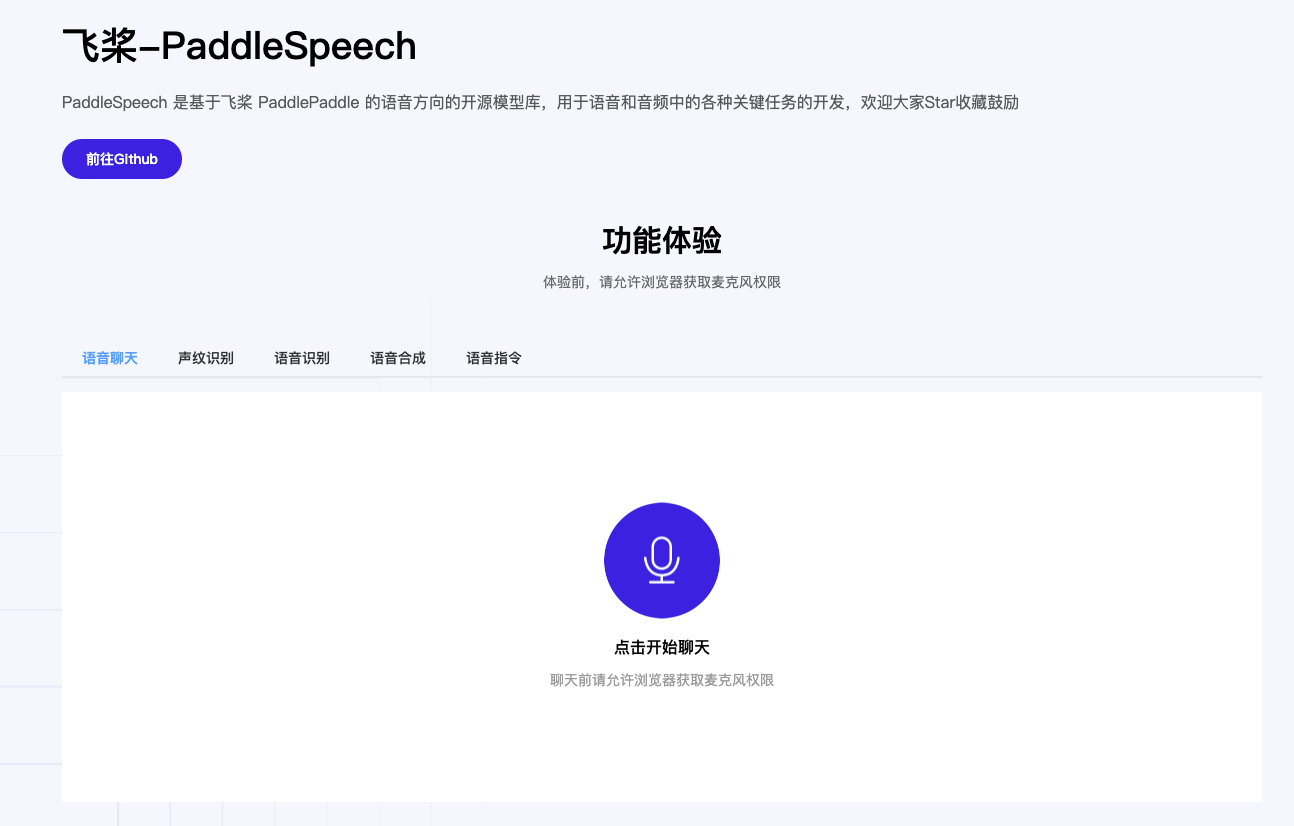|
|
3 years ago | |
|---|---|---|
| .. | ||
| docs | 4 years ago | |
| speech_server | 3 years ago | |
| web_client | 3 years ago | |
| .gitignore | 4 years ago | |
| API.md | 3 years ago | |
| README.md | 3 years ago | |
README.md
Paddle Speech Demo
PaddleSpeechDemo 是一个以 PaddleSpeech 的语音交互功能为主体开发的 Demo 展示项目,用于帮助大家更好的上手 PaddleSpeech 以及使用 PaddleSpeech 构建自己的应用。
智能语音交互部分使用 PaddleSpeech,对话以及信息抽取部分使用 PaddleNLP,网页前端展示部分基于 Vue3 进行开发
主要功能:
- 语音聊天:PaddleSpeech 的语音识别能力+语音合成能力,对话部分基于 PaddleNLP 的闲聊功能
- 声纹识别:PaddleSpeech 的声纹识别功能展示
- 语音识别:支持【实时语音识别】,【端到端识别】,【音频文件识别】三种模式
- 语音合成:支持【流式合成】与【端到端合成】两种方式
- 语音指令:基于 PaddleSpeech 的语音识别能力与 PaddleNLP 的信息抽取,实现交通费的智能报销
运行效果:
安装
后端环境安装
# 安装环境
cd speech_server
pip install -r requirements.txt
# 下载 ie 模型,针对地点进行微调,效果更好,不下载的话会使用其它版本,效果没有这个好
cd source
mkdir model
cd model
wget https://bj.bcebos.com/paddlenlp/applications/speech-cmd-analysis/finetune/model_state.pdparams
前端环境安装
前端依赖 node.js ,需要提前安装,确保 npm 可用,npm 测试版本 8.3.1,建议下载官网稳定版的 node.js
# 进入前端目录
cd web_client
# 安装 `yarn`,已经安装可跳过
npm install -g yarn
# 使用yarn安装前端依赖
yarn install
启动服务
开启后端服务
cd speech_server
# 默认8010端口
python main.py --port 8010
开启前端服务
cd web_client
yarn dev --port 8011
默认配置下,前端中配置的后台地址信息是 localhost,确保后端服务器和打开页面的游览器在同一台机器上,不在一台机器的配置方式见下方的 FAQ:【后端如果部署在其它机器或者别的端口如何修改】
FAQ
Q: 如何安装node.js
A: node.js的安装可以参考【菜鸟教程】, 确保 npm 可用
Q:后端如果部署在其它机器或者别的端口如何修改
A:后端的配置地址有分散在两个文件中
修改第一个文件 PaddleSpeechWebClient/vite.config.js
server: {
host: "0.0.0.0",
proxy: {
"/api": {
target: "http://localhost:8010", // 这里改成后端所在接口
changeOrigin: true,
rewrite: (path) => path.replace(/^\/api/, ""),
},
},
}
修改第二个文件 PaddleSpeechWebClient/src/api/API.js( Websocket 代理配置失败,所以需要在这个文件中修改)
// websocket (这里改成后端所在的接口)
CHAT_SOCKET_RECORD: 'ws://localhost:8010/ws/asr/offlineStream', // ChatBot websocket 接口
ASR_SOCKET_RECORD: 'ws://localhost:8010/ws/asr/onlineStream', // Stream ASR 接口
TTS_SOCKET_RECORD: 'ws://localhost:8010/ws/tts/online', // Stream TTS 接口
Q:后端以IP地址的形式,前端无法录音
A:这里主要是游览器安全策略的限制,需要配置游览器后重启。游览器修改配置可参考使用js-audio-recorder报浏览器不支持getUserMedia
chrome设置地址: chrome://flags/#unsafely-treat-insecure-origin-as-secure
参考资料
vue实现录音参考资料:https://blog.csdn.net/qq_41619796/article/details/107865602#t1
前端流式播放音频参考仓库: